As Dusk Falls よくある質問
よくある質問
『As Dusk Falls』とは何ですか?
『As Dusk Falls』は、30 年にわたる 2 つの家族の複雑な絡み合いを描く INTERIOR/NIGHT 制作のオリジナル インタラクティブ ドラマです。 1998 年、アリゾナ州の小さな町で起こった強盗事件があらぬ展開を迎えたところからすべては始まります。プレイヤーの取る選択が、裏切りと犠牲、再生の入り混じる容赦なき物語を大きく変化させていきます。 選択を変えてプレイを繰り返すことにより、キャラクターたちの異なる人生の結末を明らかにし、一つ一つの選択の裏に込められた意味を探り出していきましょう。 果たして彼らは無事に生き延びられるのか? そして、どんな人間へと変化していくのか?
『As Dusk Falls』には成人向けコンテンツが含まれていますか?
はい。 『As Dusk Falls』では、プレイ中に発生し得る状況の中に、激しい暴力、家族の対立、心の健康、自殺をはじめとする成人向けテーマに関わる内容が含まれています。 ご自身の判断に基づき、プレイされるかどうかお決めください。
どうやってプレイしますか?
ストーリーが進むと、プレイヤーの手でキャラクターの行動や発言を決める場面が訪れます。 複数の選択肢が表示され、ゲーム コントローラー、キーボード マウス、スマートフォンのいずれかを使用して選択します。 また、カーソルを動かしたり画面内の重要ポイントにインタラクトをすることによって、シーンを探索します。
キャラクターの行動や発言を選択する以外にすることはありますか?
はい。 『As Dusk Falls』では、キャラクターが危険を回避しなければならない緊迫した状況に、クイック タイム イベント (QTE) を設けています。 QTE は画面上に表示される指示に従ってプレイするもので、特定のキーやボタンを押したり、コントローラーで特定の方向にスワイプしたり、その他簡単なアクションを求められます。
スマートフォンをコントローラー代わりにできると聞きました。
はい。 コンソール機または PC と同じ Wi-Fi もしくは LAN (ローカル エリア ネットワーク) を使用していれば、Android やiOS デバイスを使用してゲームの操作が可能です。『As Dusk Falls』コンパニオン アプリをダウンロード、インストールしてください。 Android はバージョン 4.4 (Kitkat) 以上、iOS は OS 12.0 以上である必要があります。
コンパニオン アプリをインストールした後、スマートフォンをコントローラーとして使う方法は?
PC またはコンソール機でゲームを起動したら、保存済みゲーム プロフィールを選択または作成します。
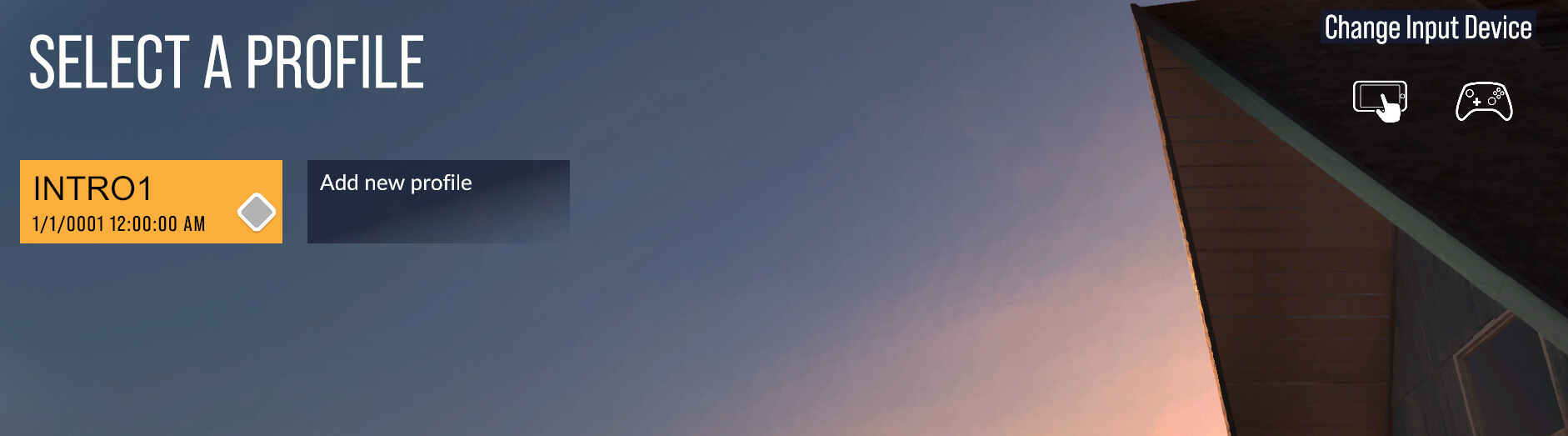
次に、「入力デバイスを変更」を選択します。 下に表示されるアイコンではなく、テキストをクリックしてください。
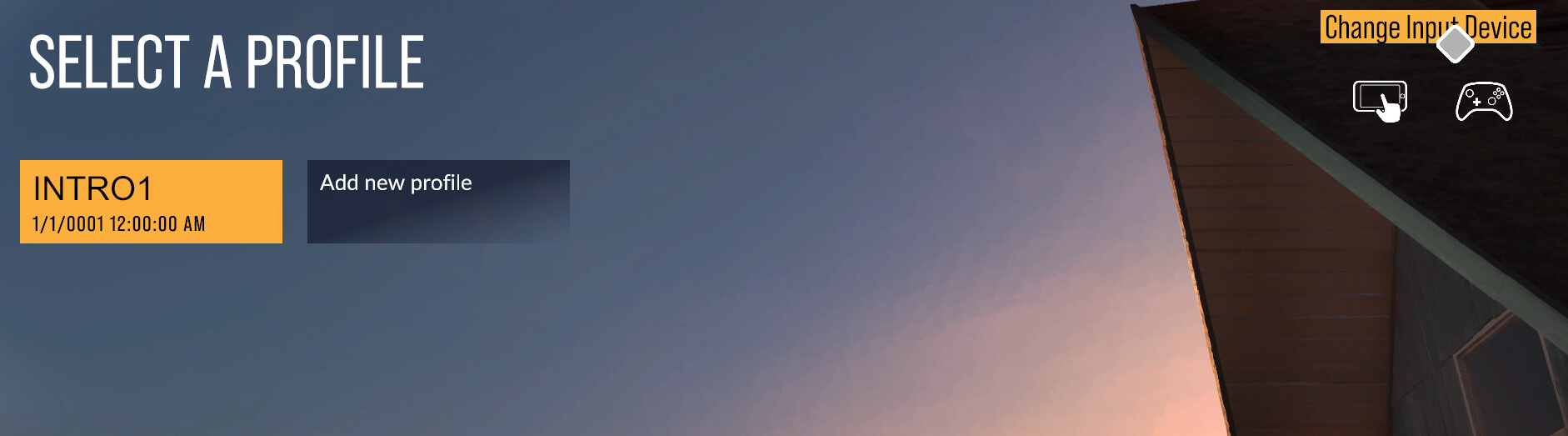
クリックすると、短いコードが表示されます。 このコードを『As Dusk Falls』コンパニオン アプリに入力すると、スマートフォンをコントローラーとして使用できるようになります。
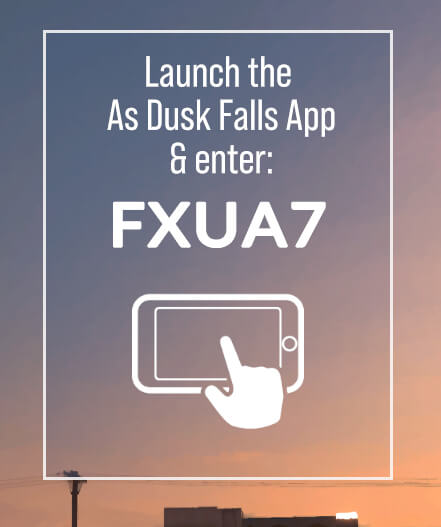
あくまでも例であり、 それぞれのコードは異なります。
『As Dusk Falls』でマルチプレイはできますか?
はい。『As Dusk Falls』の最大の特徴です。 ゲームを所有しているプレイヤー同士であれば、8 人まで協力プレイ可能です (敵対プレイもできます)。 コントローラーを追加すれば、同じ画面で 4 人まで一緒にプレイできます。 コントローラーとスマートフォンを組み合わせて使えば、同じ画面で 8 人まで一緒にプレイ可能です。
グループプレイ、協力プレイの仕方は?
キャラクターの行動や発言を選択する点についてはシングル プレイと一緒ですが、協力プレイでは選択が投票制になります。 最も多く選ばれた選択が採用され、その時その時の結果が決められます。 また、グループの総意に反したいときは、特別な「上書き」を使うこともできます。 投票が同数になった場合は、最多の同数票を得た選択肢の中からランダムに選ばれます。
Twitch で配信しています。プレイ中の投票を視聴者にしてもらうことはできますか?
はい。 ゲーム開始時にブロードキャスト モードを選択すると、配信中の視聴者に選択肢の投票を開放できます。
新規ゲームを起動したら、「ブロードキャスト モード」の隣にあるボックスにチェックを入れます。
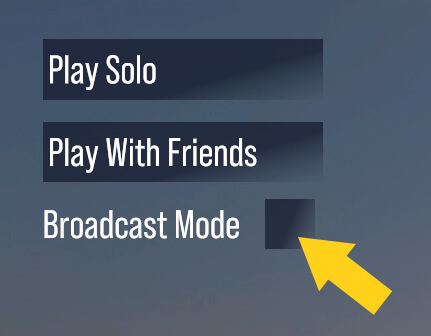
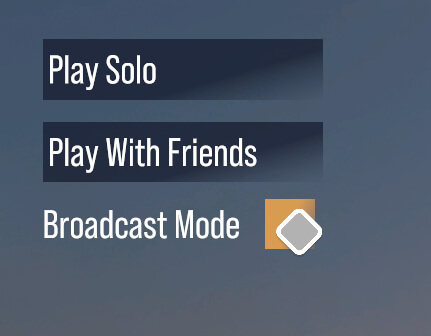
ご自分の Twitch チャンネル名を入力します。 既存の Twitch アカウントに紐付けられているチャンネルに対してのみ有効です。
![自分の Twitch チャンネルを入力 [キーボードを使用して名前を入力してください]](https://wildcat-prod.azureedge.net/wp-content/uploads/2022/06/ADF_WebFAQ_BroadcastScreenshot003.jpg)
![チャンネルに接続しました。 [完了]](https://wildcat-prod.azureedge.net/wp-content/uploads/2022/06/ADF_WebFAQ_BroadcastScreenshot004.jpg)
ゲームが始まると、視聴者は配信のチャット ウィンドウを経由して投票を行えるようになります。 各選択肢は、特別なハッシュタグまたは番号で表示されます (#3、#4 など)。 プレイヤーが Twitch のチャット パネルに選択する番号を入力します。 投票が追加されると、視聴者のユーザー名が少しの間だけ表示されます。 最も多く投票された選択肢が選ばれます。
投票を行っても配信者には視聴者の選択に上書きする権限があります。 また、クイック タイム イベント (QTE) はすべてプレイヤーにしか操作できません。
ブロードキャスト モード」と「フレンドとプレイ」を同時に選択できますか?
ブロードキャスト モードはローカル協力プレイでのみ利用可能です。ブロードキャスト モード中は、配信者の上書きが可能な状況で視聴者に選択肢の投票を行っていただきます。ブロードキャスト モードではオンライン マルチプレイヤーを利用できません。
トラブルシューティング
『As Dusk Falls』コンパニオン アプリの使用中に、モバイル デバイスをホスト ロビーに接続できません。
ホストのコンソール機、モバイル デバイスともにインターネット接続が安定しているかご確認ください。 モバイル デバイスはホストのコンソール機と同じ Wi-Fi ネットワークに接続する必要があります。 遠くにいるプレイヤーが『As Dusk Falls』コンパニオン アプリを使用してゲームに参加することはできません。
スマートフォンに間違ったロビー コードを入力したと表示されています。
ホストのコンソール機のコード、またモバイル デバイスとホストが同じネットワークに接続されているかをご確認ください。 問題が解決しない場合は、ロビーを再度作成してください。
Steam でマルチプレイヤー ロビーを作成できません。
Steam のアカウントが Xbox とリンクされているかご確認ください。リンクされていれば、メインメニューの「サインイン」ボタンを押すことで有効になります。 Xbox にサインインすると、ロビーを作成して「オンライン」ボタンを選択すると招待状を送ることができるようになります。
『As Dusk Falls』コンパニオン アプリをモバイル デバイスにインストールしたのに、アプリからゲームを開始できません。
これは仕様通りです。 コンパニオン アプリのユーザーはホストのコンソール機または PC がないとモバイル デバイスでプレイしたりホストになったりすることができません。コンパニオン アプリを使用してプレイする場合は、コンソール機または PC のホスト ロビーに接続する必要があります。 Xbox Cloud Gaming を利用すると、モバイル デバイスから製品版ゲームをプレイすることが可能になります。
アクセシビリティのオプション
INTERIOR/NIGHT は、できるだけ多くの人に『As Dusk Falls』のプレイをお楽しみいただきたいと考えております。 アクセシビリティの機能は、ゲームのメイン画面または一時停止中の画面で表示されている「設定」からご確認いただけます。
下記にアクセシビリティ設定の全項目と、簡単な説明を掲載しましたのでご覧ください。
テキスト読み上げ設定
メニューのナレーション: メニュー UI テキストをスクリーンリーダーで読み上げられるようにします。
ゲームプレイのナレーション: ゲーム内 のUI とゲームプレイ上の重要な要素をスクリーンリーダーで読み上げられるようにします。
テキスト読み上げ: 他のプレイヤーが送信したチャット テキストを読み上げられるようにします。
音声テキスト化: プレイヤー間のチャット音声をテキストにします。
画面上の UI
選択肢 UI テキストをフラットにする: この機能を有効にすると、インタラクティブ選択肢がわずかに傾いて表示されているのをフラットにします。
小文字のみ: ホットスポットとアクションの選択肢の UI テキストを小文字で表示するように設定します。
色を選択: 選択肢とホットスポットの UI テキストと背景色を設定します。 デフォルト設定の背景は黒、テキストは白です。
選択肢の背景: ゲーム内 UI の背景の透明度を設定します。 デフォルト設定は少しだけ透けて見える状態です。
ゲームプレイの調整
ホットスポットの表示タイプ: ホットスポットを発見した後で表示された状態にするか、シーンの始めから表示されている状態にするかを選択します。
クイック アクションの種類: ボタン連打によるインタラクションをなくすか、ボタンを 1 回押すことですべてのインタラクションを行うかを設定します。
QTE タイマーの延長: すべての QTE (クイック タイム イベント) の猶予時間が 10 秒になります。 連打については、必要な連打回数を達成するための時間が延長されます。
選択タイマー: すべての選択シーンで使われるタイマーと時間制限のあるホットスポットのタイマーを無効にします。
上書き時間の延長: 上書きタイマーが 10 秒から 20 秒に延長されます。
ブロードキャスト モード タイマー: ブロードキャスト モード中の選択タイマーの長さを設定できます。
その他の設定
他の設定メニュー内でも、一部の要素を調整してゲーム体験を向上させることができます。
字幕: ゲーム内で字幕を表示できます。
クローズド キャプション: ゲーム内のサウンド エフェクトや物音などを字幕にして表示できます。
字幕のサイズ: 画面上の字幕のサイズを調整します。
字幕の背景: 字幕の背景の透明度を設定します。 デフォルト設定は少しだけ透けて見える状態です。
字幕の色: 字幕のテキストと背景の色を設定します。 デフォルト設定の背景は黒、テキストは白です。
カーソル感度: 選択したプロフィールのカーソル感度を設定します。
カーソル サイズ: カーソルのサイズを変更します。
コントローラー再割り当て: 好みに合わせてコントローラーのゲーム プレイ入力を再割り当てします。 入力のカスタマイズはアクションごとに分かれています (選択/基本クイック アクション、選択をキャンセル、上書き、クイック アクションなど)。
マウスとキーボードの再割り当て: 好みに合わせてマウスとキーボードのゲーム プレイ入力を再割り当てします。 入力のカスタマイズはアクションごとに分かれています (選択/基本クイック アクション、選択をキャンセル、上書き、クイック アクションなど)。
